Как записать видео с экрана Mac
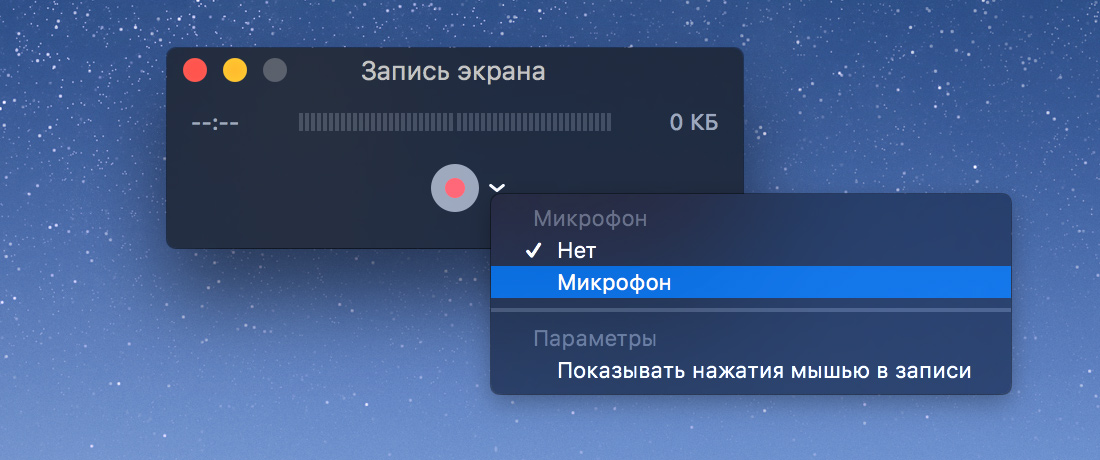
Вчера открыл для себя одну весьма интересную функцию в Mac OS. Оказывается, можно с легкостью записывать всё что происходит на экране вашего Mac, используя встроенный видеоплеер Quick Time, да еще и со звуком.
Записью видео с экрана я никогда не интересовался, потому и пропустил столь интересную возможность системы. Как оказалось, данная фишка появилась уже довольно давно, ещё с выходом OS X Lion, в котором соответственно обновился и Quick Time до версии 10.1.
Иногда работа преподносит сюрпризы - встала задача записать вебинар, вот тут я и был приятно удивлен такому простому решению. Итак, давайте расскажу подробнее о том, где же скрываются в QuickTime плеере возможности «записи экрана» и «показа нажатий указателя мышки» (последнее будет весьма полезно при создании обучающего видео).
Запускаем QuickTime плеер и переходим в меню Файл -> Новая запись экрана, либо можно использовать сочетание клавиш (Control+Command+N).
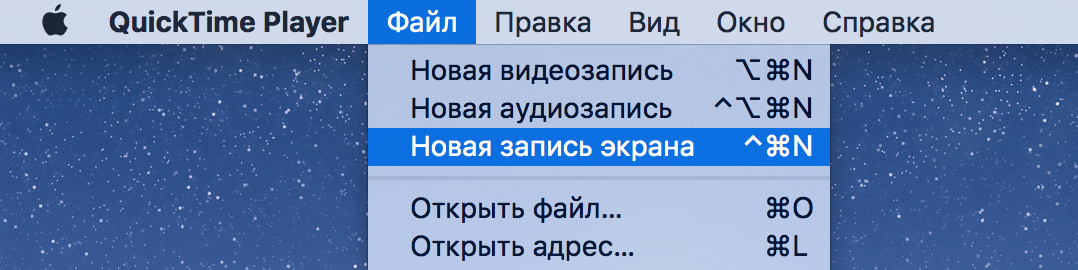
В появившемся окне устанавливаем требуемые параметры - можно выбрать микрофон для записи звука (если требуются пояснения к видео или, как в моем случае, запись вебинара со встроенного динамика ноутбука), а так же включить отображение кликов мыши по экрану (при нажатии вокруг указателя будет отображаться черный кружок) и выбрать качество.
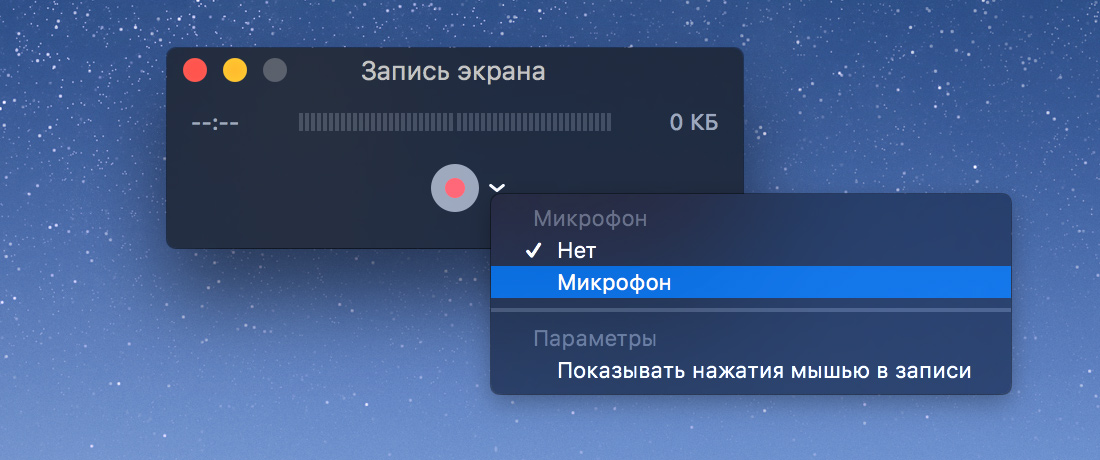
После нажатия на кнопку записи будет предложено вести запись изображения всего экрана или выбрать только определенную область.

По окончании записи, нажимаем кнопку «стоп» в menu bar (верхняя панель инструментов). QuickTime откроет окно воспроизведения, откуда можно сохранить видео в удобном формате.








Если считаете статью полезной,
не ленитесь ставить лайки и делиться с друзьями.